
qq:800819103
在线客服,实时响应
qq群
在线客服,实时响应
客服电话
13318873961现在很多电脑都是装win10系统的,这与win7系统有些不同,更换IP地址的方法也是有些不一样的,那么大家知道在win10系统中怎么更换IP地址吗?今天小编为大家整理了下Win10系统在哪修改IP地址的方法。
1.按“Win+R” 组合键打开运行窗口,输入“ncpa.cpl” 按回车;
2.选中需要修改IP模式的网络连接的图标,右键属性
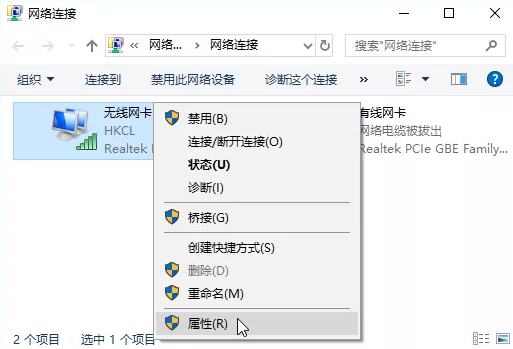
3.双击Internet协议版本4(TCP/IPv4),进入常规配置界面
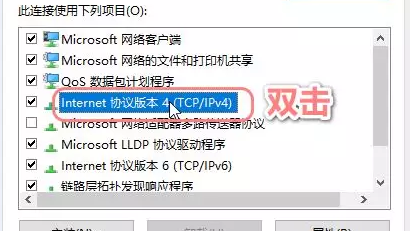
4.请确认您当前所在网络的IP地址模式,然后选择以下一种方法
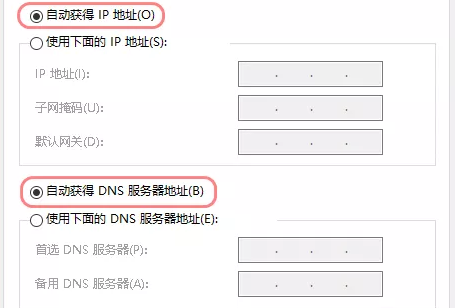
如果是静态IP模式如图设置:使用下面的IP地址/使用下面的DNS服务器地址(具体IP内容详询网络管理员),填完点确定。
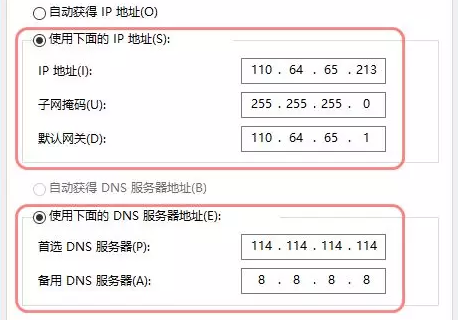
如果是动态IP模式请选择:自动获得IP地址、自动获得DNS服务器地址,然后点确定。
以上介绍了Win10系统在哪修改IP地址的方法,也是非常的简单的,与win7系统区别不大,主要是一些位置不太一样,基本设置方法类似。
其实无论是电脑、手机或其他一切电子设备,如果需要上网,它就必须有一个IP地址,然后IP地址的获取通常又分为动态IP(自动获取)或静态IP(手动设置)两种模式,选择使用哪种IP地址,都不会影响网速,所以不必过于纠结。
通常家庭以及办公区都是使用动态IP,即电脑自动获取IP地址,不需要自己进行设置,若是特殊需要使用固定的IP地址,可以手动进行设置的。
但是要注意,在设置的过程中,需要关注设置IP地址的正确性,并且填入正确的子网掩码以及网关等信息,若是填错了,会导致连接不上网络。
相关文章内容简介
1 Win10系统在哪修改IP地址
现在很多电脑都是装win10系统的,这与win7系统有些不同,更换IP地址的方法也是有些不一样的,那么大家知道在win10系统中怎么更换IP地址吗?今天小编为大家整理了下Win10系统在哪修改IP地址的方法。1.按“Win+R”∵组合键打开运行窗口,输入“ncpa.cpl”∵按回车;2.选中需要修改IP模式的网络连接的图标,右键属性3.双击Internet协议版本4(TCP/IPv4),进入常规配置界... [阅读全文]
最新标签
推荐阅读
17
2019-03
IP地址被监测?养号使用动态IP代理轻松换IP地址
很多人都遇到过账号被封号的问题,如果使用多账号,这是非常容易被封号的,特别是账号来源有问题的情况下,即使多小心,还是容易中招的。此外,账号被封号还有其他的因素导致的。
05
2019-01
怎么换ip?重启路由器可以换IP吗?
想换IP有什么方法可以实现?有时IP被受限制了,如何换IP网络访问,路由器重启可以换IP吗?普通家庭的基于PPPOE拨号形式上网的,采用的是动态IP,可以更改IP,下面一起去看看怎样重启路由器更
04
2019-03
代理ip能否用于电商刷单
对于电商刷单这个问题,相信大家都是有所了解的,不管是在哪个平台都避免不了遇到刷单的商家,你不刷就看着别人的业绩蹭蹭往上升,毫无办法。因此,很少人很够坚持住不刷单的。很多人
02
2019-02
网络推广效果不好?想必是缺乏专业营销工具
在这个互联网时代,大到国企,小到民营小企业都已经开始做网络推广。但很多企业的网络推广效果不好,这是为什么?如何提高网络推广效果呢?
热门文章